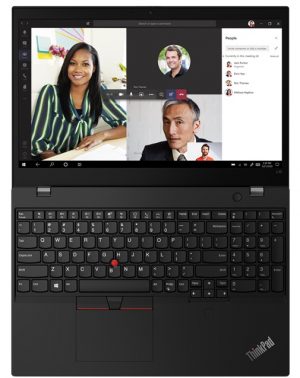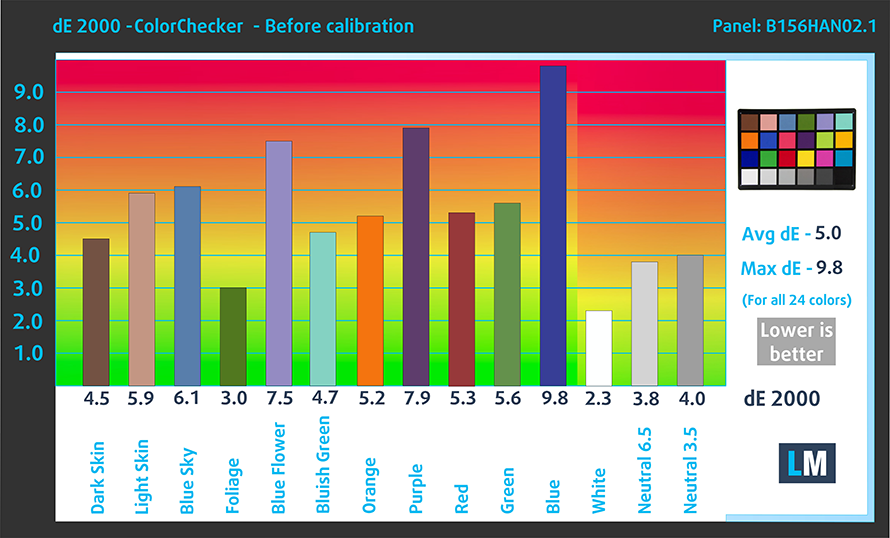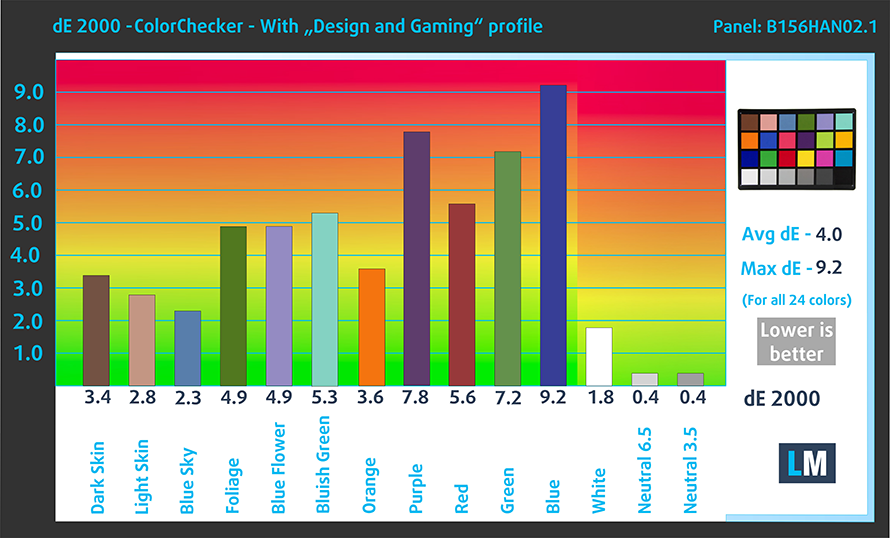Recensione del Lenovo ThinkPad L15 Gen 2 – soluzione aziendale di fascia media con enfasi sulla connettività
 Di solito, non c’è alcun incentivo per comprare un portatile d’affari per conto proprio. Certo, può essere utile, ma è eccessivo in termini di caratteristiche. Tuttavia, gli uomini d’affari o gli utenti aziendali saranno sicuramente in grado di trarre vantaggio dal pacchetto completo. Questo è il motivo per cui molte aziende forniscono ai loro dipendenti ThinkPad, Latitudes o ProBooks.
Di solito, non c’è alcun incentivo per comprare un portatile d’affari per conto proprio. Certo, può essere utile, ma è eccessivo in termini di caratteristiche. Tuttavia, gli uomini d’affari o gli utenti aziendali saranno sicuramente in grado di trarre vantaggio dal pacchetto completo. Questo è il motivo per cui molte aziende forniscono ai loro dipendenti ThinkPad, Latitudes o ProBooks.
Oggi, vi mostreremo il ThinkPad L15 Gen 2. Si tratta di un notebook business di fascia media, che si colloca tra la serie E e la serie T del portafoglio ThinkPad. In definitiva, questo significa che dovreste aspettarvi alcune misure di riduzione dei costi, ma allo stesso tempo, l’essenziale deve essere soddisfatto.
Cosa sono esattamente gli elementi essenziali, vi chiederete? Beh, questo dovrebbe includere caratteristiche di sicurezza sia software che hardware, roba per la protezione della privacy, connettività LTE opzionale, così come un ampio I/O. Fortunatamente, tutto ciò che è stato menzionato è presente all’interno di questo dispositivo. Ma prima, diamo un’occhiata alla costruzione del dispositivo.
Potete controllare i prezzi e le configurazioni nel nostro sistema di specifiche: https://laptopmedia.com/series/lenovo-thinkpad-l15-gen-2-intel/
Contents
Foglio delle specifiche
- HDD/SSD
- fino a 4000GB SSD
- Slot M.2
- 1x 2280 M.2 NVMe slot Vedi foto
- RAM
- up to 64GB
- OS
- Windows 10 Pro, Windows 11 Pro, Windows 11 Home, Windows 10 Home
- Batteria
- 45Wh, 3-cell
- Materiale del corpo
- Plastic / Polycarbonate
- Dimensioni
- 366.5 x 250 x 21 mm (14.43" x 9.84" x 0.83")
- Peso
- 1.98 kg (4.4 lbs)
- Porte e connettività
- 2x USB Type-A
- 3.2 Gen 1 (5 Gbps)
- 1x USB Type-C
- 3.2 Gen 1 (5 Gbps), Thunderbolt 4, Power Delivery (PD), DisplayPort
- HDMI
- 2.0
- Lettore di schede
- MicroSD
- Ethernet LAN
- 10, 100, 1000 Mbit/s
- Wi-Fi
- 802.11ax
- Bluetooth
- 5.1
- Jack audio
- 3.5mm Combo Jack
- Side Docking Connector
- Caratteristiche
- Lettore di impronte digitali
- optional
- Telecamera web
- HD & IR
- Tastiera retroilluminata
- optional
- Microfono
- Dual-Array Microphone
- Altoparlanti
- 2x 2W, Dolby Audio
- Unità ottica
- Fessura del blocco di sicurezza
Tutti Lenovo ThinkPad L15 Gen 2 (Intel) configurazioni
Cosa c’è nella scatola?
All’interno della confezione, troverete la documentazione obbligatoria, così come un caricatore USB Type-C da 65W.
Design e costruzione
È interessante notare che non c’è metallo presente nel corpo del ThinkPad L15 Gen 2. Questo lo mette in svantaggio rispetto al più conveniente E15 Gen 2, che ha un coperchio opzionale in metallo. Tuttavia, il portatile è abbastanza robusto, con l’eccezione di qualche flessione sia nel coperchio che nella base.
In termini di misure, il portatile pesa 1,98 chili e ha un profilo di 21mm. Questo lo mette proprio nel punto dolce dei portatili da 15 pollici per il business. Sfortunatamente, però, il coperchio non può essere aperto con una sola mano, a causa della rigidità extra nelle cerniere. Questo ha i suoi lati positivi, dato che il coperchio non è troppo rimbalzante quando è aperto.
Infatti, questo è un notebook dall’aspetto industriale, dato che Lenovo ha deciso di rimanere fedele al marchio ThinkPad. Tuttavia, riteniamo che il produttore si sia spinto un po’ troppo oltre, dato che mantiene le spesse cornici di tre anni fa. Non che faccia una differenza pratica, ma l’estetica avrebbe potuto essere molto meglio introducendo bordi più piccoli. Ciononostante, il portatile ha una webcam HD con il suo otturatore per la privacy, e uno scanner IR opzionale per il riconoscimento dei volti.
Inoltre, vale la pena menzionare che il coperchio può andare completamente piatto. E sul lato della tastiera, non vediamo altro che l’eccellenza. Il ThinkPad L15 Gen 2 sfoggia l’unità resistente al rovesciamento ampiamente diffusa, che ha un tastierino numerico e un pulsante di accensione separato dall’evento principale. Per non parlare della lunga corsa dei tasti e del feedback clicky, a cui siamo tutti abituati.
Più in basso, vedrete l’altra misura di privacy sotto forma di un lettore di impronte digitali. Per quanto riguarda il touchpad, si ottiene una superficie Mylar, che ha una consistenza liscia, ma lo scorrimento e il tracciamento non sono i migliori là fuori. Inoltre, troviamo il meccanismo di clic un po’ troppo fermo. Tuttavia, c’è un trio di pulsanti posti proprio sopra di esso, che lavorano insieme al TrackPoint.
Girate il portatile, e vedrete i due ritagli per gli altoparlanti su entrambi i lati del pannello inferiore. È interessante notare che la griglia di ventilazione è posizionata sotto la ventola, intorno al tubo di calore e vicino all’SSD, presumibilmente per ottimizzare il flusso d’aria.
Porte
Sul lato sinistro, troverete una porta USB Type-C 3.2 (Gen. 1), una Thunderbolt 4, più un connettore docking laterale, una porta USB Type-A 3.2 (Gen. 1), un connettore HDMI 2.0, così come un vassoio per schede Nano-SIM, uno slot per schede MicroSD, una porta LAN e un lettore Smartcard. Poi, sulla destra, c’è uno slot per il Kensington lock, un’altra porta USB Type-A 3.2 (Gen. 1), e un jack audio.
Smontaggio, opzioni di aggiornamento e manutenzione
Per entrare in questo notebook, devi prima scollegare il vassoio della scheda SIM. Poi, svita tutte le 9 viti imperdibili con testa a croce, e fai leva sul pannello con uno strumento di plastica.
Qui, troviamo una batteria da 45Wh, che dura 7 ore di navigazione web, o quasi 6 ore di riproduzione video. Per rimuoverla, scollegate il connettore della batteria e rimuovete tutte e tre le viti a testa Phillips che la tengono in posizione.
È bello vedere che ci sono due slot SODIMM per aggiornamenti di memoria fino a 64GB di RAM DDR4. Per quanto riguarda lo storage, ci sono due opzioni. Quella qui coinvolge una scheda secondaria, che ospita uno slot M.2 PCIe x4. L’altra dispone di un ulteriore alloggiamento per unità SATA da 2,5 pollici.
Per quanto riguarda il raffreddamento, c’è un tubo di calore che si collega a un dissipatore di calore, dove una ventola di medie dimensioni soffia via il calore dal telaio. È anche bello vedere che anche i VRM sono raffreddati.
Qualità del display
Il Lenovo ThinkPad L15 Gen 2 nella nostra configurazione è dotato di un pannello IPS Full HD con un numero di modello AUO B156HAN02.1. La sua diagonale è di 15.6″ (39.62 cm), e la risoluzione è di 1920х 1080 pixel. Il rapporto dello schermo è 16:9, e stiamo guardando una densità di pixel di – 142 ppi, e un passo di 0,18 х 0,18 mm. Lo schermo si trasforma in Retina quando viene visto ad una distanza pari o superiore a 60 cm (24″) (da questa distanza l’occhio smette di differenziare i pixel separati, ed è normale per guardare un portatile).

Gli angoli di visualizzazione sono eccellenti. Offriamo immagini a 45° per valutare la qualità dell’immagine.

Inoltre, un video con messa a fuoco ed esposizione bloccate.
La luminosità massima misurata di 236 nits al centro dello schermo e 237 nits come media per tutta l’area, con una deviazione massima dell’8%. La temperatura di colore correlata su uno schermo bianco è di 6490K – praticamente corrispondente allo standard sRGB di 6500K.
Nell’illustrazione qui sotto potete vedere come il display si comporta dal punto di vista dell’uniformità. In altre parole, la perdita di luce dalla sorgente luminosa.
Valori di dE2000 superiori a 4.0 non dovrebbero verificarsi, e questo parametro è uno dei primi che dovreste controllare se intendete usare il portatile per lavori sensibili al colore. Il rapporto di contrasto è buono – 1200:1.
Per essere sicuri di essere sulla stessa pagina, vorremmo darvi una piccola introduzione alla gamma di colori sRGB e Adobe RGB. Per iniziare, c’è il Diagramma di Cromaticità Uniforme CIE 1976 che rappresenta lo spettro visibile dei colori dall’occhio umano, dandovi una migliore percezione della copertura della gamma di colori e della precisione del colore.
All’interno del triangolo nero, vedrete la gamma di colori standard (sRGB) che viene utilizzata da milioni di persone su HDTV e sul web. Per quanto riguarda l’Adobe RGB, questo è usato nelle fotocamere professionali, nei monitor, ecc. per la stampa. Fondamentalmente, i colori all’interno del triangolo nero sono usati da tutti e questa è la parte essenziale della qualità del colore e della precisione del colore di un notebook mainstream.
Ancora, abbiamo incluso altri spazi colore come il famoso standard DCI-P3 usato dagli studi cinematografici, così come lo standard digitale UHD Rec.2020. Rec.2020, tuttavia, è ancora una cosa del futuro ed è difficile che i display di oggi lo coprano bene. Abbiamo anche incluso il cosiddetto gamut di Michael Pointer, o gamut di Pointer, che rappresenta i colori che ci circondano naturalmente ogni giorno.
La linea gialla tratteggiata mostra la copertura della gamma di colori del Lenovo ThinkPad L15 Gen 2.
Il suo display copre il 52% del sRGB/ITU-R BT.709 (standard web/HDTV) in CIE1976.
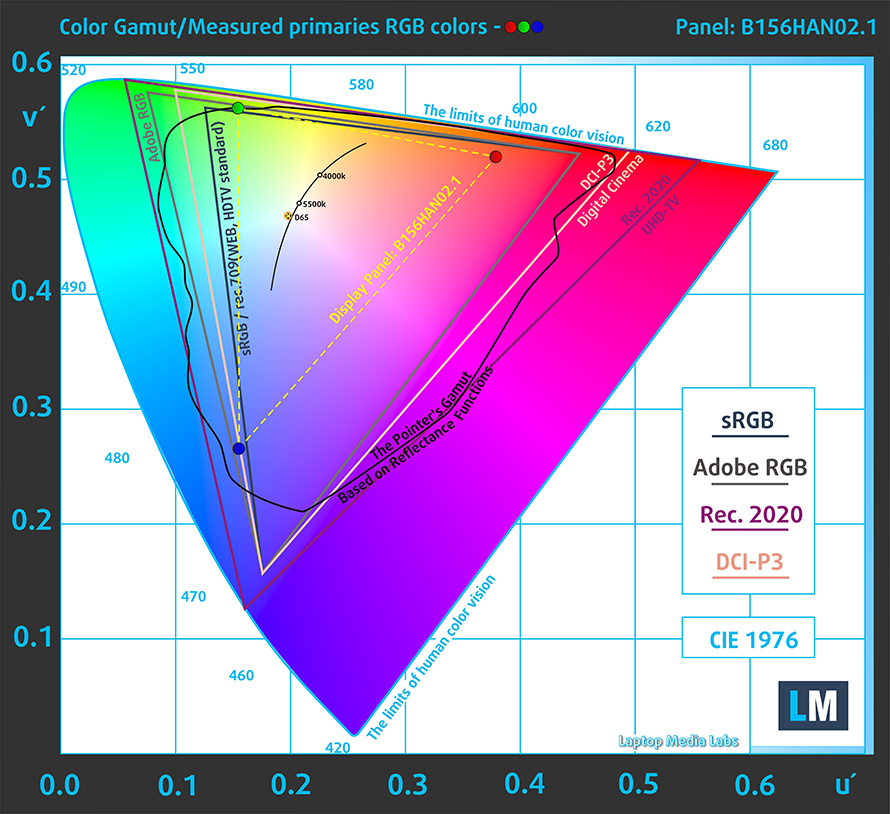
Il nostro profilo “Design and Gaming” offre una temperatura di colore ottimale (6500K) a 140 cd/m2 di luminanza e modalità gamma sRGB.
Abbiamo testato la precisione del display con 24 colori comunemente usati come la pelle umana chiara e scura, il cielo blu, l’erba verde, l’arancione, ecc. Potete controllare i risultati alle condizioni di fabbrica e anche con il profilo “Design and Gaming”.
Qui sotto potete confrontare i punteggi del Lenovo ThinkPad L15 Gen 2 con le impostazioni di default (a sinistra), e con il profilo “Gaming e Web design” (a destra).
La prossima figura mostra quanto bene il display è in grado di riprodurre parti veramente scure di un’immagine, il che è essenziale quando si guardano film o si gioca in condizioni di scarsa luce ambientale.
La parte sinistra dell’immagine rappresenta il display con le impostazioni stock, mentre quella destra è con il profilo “Gaming and Web Design” attivato. Sull’asse orizzontale, troverete la scala di grigi, e sull’asse verticale – la luminanza del display. Sui due grafici qui sotto potete facilmente controllare da soli come il vostro display gestisce le sfumature più scure, ma tenete a mente che questo dipende anche dalle impostazioni del vostro display attuale, dalla calibrazione, dall’angolo di visione e dalle condizioni di luce circostanti.

Tempo di risposta (capacità di gioco)
Testiamo il tempo di reazione dei pixel con il solito metodo “black-to-white” e “white-to-black” dal 10% al 90% e viceversa.
Abbiamo registrato il tempo di caduta + il tempo di salita = 29 ms.
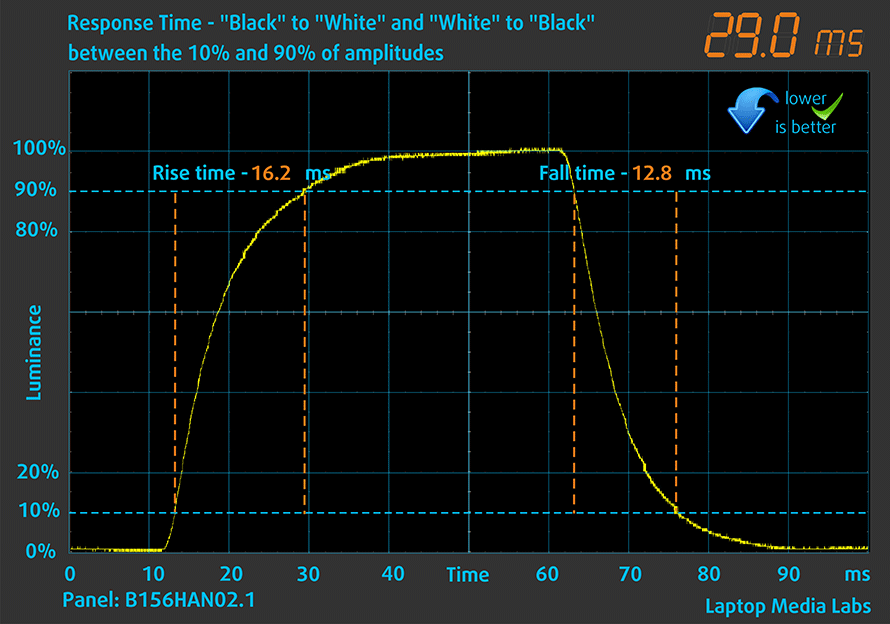
Dopo di che, testiamo il tempo di reazione dei pixel con il solito metodo “Gray-to-Gray” dal 50% di bianco all’80% di bianco e viceversa tra il 10% e il 90% dell’ampiezza.

PWM (sfarfallio dello schermo)
La modulazione di larghezza degli impulsi (PWM) è un modo semplice per controllare la luminosità del monitor. Quando si abbassa la luminosità, l’intensità della luce della retroilluminazione non viene abbassata, ma invece spenta e accesa dall’elettronica con una frequenza indistinguibile all’occhio umano. In questi impulsi luminosi, il rapporto luce/tempo di assenza di luce varia, mentre la luminosità rimane invariata, il che è dannoso per i vostri occhi. Puoi leggere di più su questo nel nostro articolo dedicato al PWM.
Il display del Lenovo ThinkPad L15 Gen 2 non usa PWM per regolare i livelli di luminosità in nessun punto. Questo lo rende confortevole per l’uso durante lunghi periodi di lavoro, senza danneggiare i vostri occhi sotto questo aspetto.

Emissioni di luce blu
L’installazione del nostro profilo Health-Guard non solo elimina il PWM ma riduce anche le dannose emissioni di luce blu, mantenendo i colori dello schermo percettivamente accurati. Se non hai familiarità con la luce blu, la versione TL;DR è – emissioni che influenzano negativamente i tuoi occhi, la pelle e tutto il tuo corpo. Puoi trovare maggiori informazioni su questo nel nostro articolo dedicato alla Luce Blu.
Acquista i nostri profili
Poiché i nostri profili sono fatti su misura per ogni modello di display, questo articolo e il rispettivo pacchetto di profili sono pensati per configurazioni Lenovo ThinkPad L15 Gen 2 con 15.6″ FHD IPS AUO B156HAN02.1.
*Se hai problemi con il download del file acquistato, prova ad usare un altro browser per aprire il link che riceverai via e-mail. Se l’obiettivo del download è un file .php invece di un archivio, cambia l’estensione del file in .zip o contattaci a [email protected].
Leggi di più sui profili QUI.
Oltre a ricevere profili efficienti e rispettosi della salute, comprando i prodotti di LaptopMedia sostenete anche lo sviluppo dei nostri laboratori, dove testiamo i dispositivi per produrre le recensioni più obiettive possibili.

Lavoro in ufficio
Lavoro in ufficio dovrebbe essere usato soprattutto dagli utenti che passano la maggior parte del tempo a guardare pezzi di testo, tabelle o semplicemente a navigare. Questo profilo mira a fornire una migliore distinzione e chiarezza mantenendo una curva gamma piatta (2.20), una temperatura di colore nativa e colori percettivamente accurati.

Design e gioco
Questo profilo è rivolto ai designer che lavorano professionalmente con i colori, e anche per giochi e film. Design and Gaming porta i pannelli di visualizzazione ai loro limiti, rendendoli il più accurati possibile nello standard sRGB IEC61966-2-1 per Web e HDTV, al punto di bianco D65.

Salute-Guardia
Salute-Guardia elimina la nociva Pulse-Width Modulation (PWM) e riduce la luce blu negativa che colpisce i nostri occhi e il nostro corpo. Essendo personalizzato per ogni pannello, riesce a mantenere i colori percettivamente accurati. Salute-Guardia simula la carta, quindi la pressione sugli occhi è notevolmente ridotta.
Ottenete tutti e 3 i profili con il 33% di sconto
Suono
Gli altoparlanti del Lenovo ThinkPad L15 Gen 2 producono un suono di buona qualità. Tuttavia, i toni bassi, medi e alti hanno tutti qualche deviazione dalla chiarezza.

Driver
Tutti i driver e le utilità per questo notebook possono essere trovati qui: https://pcsupport.lenovo.com/us/en/products/laptops-and-netbooks/thinkpad-l-series-laptops/thinkpad-l15-gen-2-type-20×3-20×4/downloads/driver-list
Batteria
Ora, conduciamo i test della batteria con l’impostazione Windows Better performance attivata, la luminosità dello schermo regolata a 120 nits e tutti gli altri programmi spenti tranne quello con cui stiamo testando il notebook. Questo dispositivo viene fornito con una batteria da 45Wh che ci è durata per 7 ore e 13 minuti di navigazione web, o 5 ore e 45 minuti di riproduzione video.
Per simulare le condizioni reali, abbiamo utilizzato un nostro script per la navigazione automatica su oltre 70 siti web.






Per ogni test come questo, utilizziamo lo stesso video in HD.






Opzioni della CPU
Qui, puoi scegliere tra Celeron 6305, Core i3-1115G4, Core i5-1135G7, Core i5-1145G7, Core i7-1165G7, Core i7-1185G7.
I risultati provengono dal test CPU Cinebench R23 (più alto è il punteggio, meglio è)
I risultati provengono dal nostro test di Photoshop (più basso è il punteggio, meglio è)
Lenovo ThinkPad L15 Gen 2 (Intel) Varianti della CPU
Qui potete vedere un confronto approssimativo tra le CPU che si trovano nei modelli [serie] sul mercato. In questo modo potrete decidere da soli quale sia il modello della [serie] con il miglior rapporto qualità/prezzo.
Nota: il grafico mostra le diverse configurazioni di CPU più economiche, pertanto è necessario verificare le altre specifiche di questi portatili facendo clic sul nome del portatile / CPU.
I risultati provengono dal test CPU Cinebench R23 (più alto è il punteggio, meglio è)
I risultati provengono dal nostro test di Photoshop (più basso è il punteggio, meglio è)
Opzioni GPU
Oltre alle schede grafiche integrate, è possibile accoppiare il notebook con una GeForce MX450 con 2GB di memoria GDDR6.
I risultati provengono dal benchmark 3DMark: Time Spy (Graphics) (più alto è il punteggio, migliore è il risultato).
I risultati provengono dal benchmark 3DMark: Fire Strike (Grafica) (più alto è il punteggio, meglio è)
I risultati si riferiscono al benchmark 3DMark: Wild Life (più alto è il punteggio, meglio è)
I risultati provengono dal benchmark Unigine Superposition (più alto è il punteggio, migliore è il risultato)
Lenovo ThinkPad L15 Gen 2 (Intel) Varianti GPU
Qui potete vedere un confronto approssimativo tra le GPU che si trovano nei modelli [serie] sul mercato. In questo modo potrete decidere da soli quale sia il modello della [serie] con il miglior rapporto qualità/prezzo.
Nota: il grafico mostra le diverse configurazioni di GPU più economiche, pertanto è necessario verificare le altre specifiche di questi portatili facendo clic sul nome del portatile / GPU.
I risultati provengono dal benchmark 3DMark: Time Spy (Graphics) (più alto è il punteggio, migliore è il risultato).
I risultati provengono dal benchmark 3DMark: Fire Strike (Grafica) (più alto è il punteggio, meglio è)
I risultati provengono dal benchmark 3DMark Wild Life (più alto è il punteggio, meglio è) I risultati provengono dal benchmark 3DMark: Wild Life (Graphics) (più alto è il punteggio, meglio è)
I risultati provengono dal benchmark Unigine Superposition (più alto è il punteggio, migliore è il risultato)
Test di gioco

| CS:GO | HD 1080p, Basso(Controllare le impostazioni) | HD 1080p, medio (Controllare leimpostazioni) | HD 1080p, MAX (Controllare le impostazioni) |
|---|---|---|---|
| FPS medi | 72 fps | 58 fps | 26 fps |

| DOTA 2 | HD 1080p, Basso(Controllare le impostazioni) | HD 1080p, normale (controllare leimpostazioni) | HD 1080p, Alto (controllare leimpostazioni) |
|---|---|---|---|
| FPS medi | 85 fps | 52 fps | 30 fps |
Temperature e comfort
Carico massimo della CPU
In questo test usiamo il 100% sui core della CPU, monitorando le loro frequenze e la temperatura del chip. La prima colonna mostra la reazione del computer ad un carico breve (2-10 secondi), la seconda colonna simula un compito serio (tra 15 e 30 secondi), e la terza colonna è un buon indicatore di quanto sia buono il portatile per carichi lunghi come il rendering video.
Frequenza media dei core (frequenza base + X); temperatura della CPU.
| Intel Core i5-1135G7 (15W TDP) | 0:02 – 0:10 sec | 0:15 – 0:30 sec | 10:00 – 15:00 min |
|---|---|---|---|
| Lenovo ThinkPad L15 Gen 2 | 3,61 GHz (B+50%) @ 95°C @ 46W | 3,11 GHz (B+30%) @ 96°C @ 34W | 2.81 GHz (B+17%) @ 95°C @ 28W |
| Acer Aspire 5 (A517-52G) | 3,70 GHz (B+54%) @ 79°C @ 51W | 3,16 GHz (B+32%) @ 75°C @ 37W | 2,81 GHz (B+17%) @ 74°C @ 28W |
| HP 470 G8 | 3,09 GHz (B+29%) @ 79°C @ 31W | 2,60 GHz (B+8%) @ 80°C @ 24W | 2,42 GHz (B+1%) @ 78°C @ 18W |
| Dynabook Tecra A50-J | 3,77 GHz (B+57%) @ 97°C @ 52W | 3,22 GHz (B+34%) @ 87°C @ 36W | 2,82 GHz (B+18%) @ 76°C @ 28W |
| Dynabook Tecra A40-J | 3,74 GHz (B+56%) @ 96°C @ 51W | 3,21 GHz (B+34%) @ 86°C @ 36W | 2,91 GHz (B+21%) @ 77°C @ 28W |
| HP ProBook 430 G8 | 3,32 GHz (B+38%) @ 97°C @ 35W | 2,74 GHz (B+14%) @ 89°C @ 24W | 2.29 GHz (B-5%) @ 75°C @ 17W |
| Acer Swift 3 (SF314-511) | 3,15 GHz (B+31%) @ 91°C @ 34W | 2,89 GHz (B+20%) @ 91°C @ 28W | 2,69 GHz (B+12%) @ 91°C @ 25W |
| Microsoft Surface Laptop 4 (13,5) | 3,80 GHz (B+58%) @ 80°C @ 46W | 3,62 GHz (B+51%) @ 89°C @ 43W | 1,99 GHz (B-17%) @ 60°C @ 13W |
| ASUS VivoBook 15 OLED K513 | 3,39 GHz (B+41%) @ 83°C @ 40W | 3,28 GHz (B+34%) @ 91°C @ 37W | 2,96 GHz (B+23%) @ 85°C @ 28W |
| MSI Summit E13 Flip Evo | 3,65 GHz (B+52%) @ 96°C @ 45W | 3.31 GHz (B+38%) @ 96°C @ 47W | 3.03 GHz (B+25%) @ 96°C @ 29W |
| Dell XPS 13 9310 (2-in-1) | 3,36 GHz (B+40%) @ 99°C @ 41W | 3,16 GHz (B+32%) @ 99°C @ 37W | 1,92 GHz @ 72°C @ 16W |
| Dell XPS 13 9310 | 3,15 GHz (B+31%) @ 100°C @ 40W | 2,73 GHz (B+14%) @ 100°C @ 30W | 1,65 GHz @ 73°C @ 15W |
| Dell Vostro 14 5402 | 3,02 GHz (B+26%) @ 99°C @ 29W | 2,61 GHz (B+9%) @ 99°C @ 25W | 2,00 GHz @ 76°C @ 15W |
| MSI Modern 15 (A11X) | 3,59 GHz (B+50%) @ 94°C @ 44W | 3,45 GHz (B+44%) @ 95°C @ 40W | 3.18 GHz (B+33%) @ 91°C @ 34W |
| Lenovo ThinkBook 14s Yoga | 3,52 GHz (B+47%) @ 94°C | 3.24 GHz (B+35%) @ 94°C | 2,63 GHz (B+10%) @ 75°C |
| Lenovo Yoga 7 (14) | 3,34 GHz (B+39%) @ 94°C | 2,97 GHz (B+24%) @ 94°C | 2,39 GHz @ 75°C |
| Acer Aspire 5 (A514-54) | 3,54 GHz (B+48%) @ 87°C | 2,01 GHz @ 66°C | 2,03 GHz @ 67°C |
Per quanto riguarda la velocità di clock, il ThinkPad L15 Gen 2 sembra più che decente, in quanto è in grado di mantenere 2.80 GHz per lunghi periodi di tempo mentre è bloccato a 28W. Tuttavia, le temperature non sono molto promettenti, in quanto si trova proprio al limite.
Comfort di gioco
È interessante notare che il portatile è stato estremamente silenzioso durante i lunghi stress test, il che è ottimo per l’ambiente, ma non il migliore se si vuole estrarre il massimo dall’hardware. Uno sguardo all’immagine IR qui sotto rivela che il calore è approssimativamente concentrato al centro della tastiera.
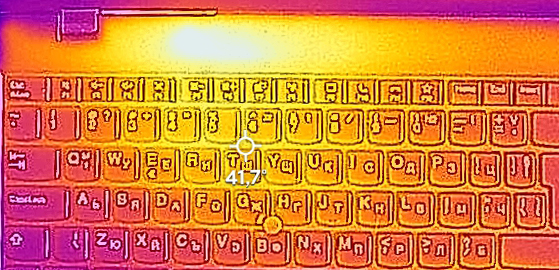
Verdetto
 Come si può dire dai test grafici, la grafica integrata non fa davvero un buon lavoro. Tuttavia, c’è una ragione per questo. Anche se il nostro dispositivo era dotato di 16GB di memoria, si trattava di un solo modulo. L’utilizzo di RAM a doppio canale farà un’enorme differenza, in quanto fornirà una larghezza di banda significativamente maggiore. Fortunatamente, ci sono due slot SODIMM, quindi avete la possibilità di aggiornare in futuro (o di acquistare il portatile con due moduli preinstallati).
Come si può dire dai test grafici, la grafica integrata non fa davvero un buon lavoro. Tuttavia, c’è una ragione per questo. Anche se il nostro dispositivo era dotato di 16GB di memoria, si trattava di un solo modulo. L’utilizzo di RAM a doppio canale farà un’enorme differenza, in quanto fornirà una larghezza di banda significativamente maggiore. Fortunatamente, ci sono due slot SODIMM, quindi avete la possibilità di aggiornare in futuro (o di acquistare il portatile con due moduli preinstallati).
Un altro grande aspetto di questo dispositivo è il suo I/O. Hai un connettore Thunderbolt 4, uno slot per schede MicroSD, una porta LAN e numerose altre porte a tua disposizione. Una caratteristica chiave nel settore è la possibilità di mettere una scheda SIM LTE all’interno. Per questo, il tuo portatile deve essere equipaggiato con la scheda WWAN appropriata. Tieni presente che puoi farlo da solo, a condizione che la tua macchina non ne abbia una, dato che c’è uno slot, e cavi d’antenna per questo.
Il pannello IPS del Lenovo ThinkPad L15 Gen 2 ha una risoluzione Full HD, angoli di visualizzazione confortevoli, un buon rapporto di contrasto e una retroilluminazione che non sfarfalla. Questo è tutto sommato ottimo, ma sfortunatamente, il display copre solo la metà dello spazio colore sRGB.
Il display potrebbe non essere un punto di forza, e anche le cornici che lo circondano non lo saranno. Fanno sembrare il portatile più grande e più vecchio di quello che è. Sul lato positivo, il portatile non è né troppo pesante, né troppo spesso. Inoltre, ha una buona integrità strutturale, grazie al modello dell’interno, così come un paio di staffe di supporto in metallo.
E se avete bisogno dell’autenticazione biometrica e di un TPM, lo avrete sicuramente con questo dispositivo. Viene fornito con un lettore di impronte digitali e un sensore di riconoscimento facciale IR opzionale, mentre il TPM è integrato nella scheda madre.
Ora, ci sono un paio di cose di cui non siamo stati grandi fan. Prima di tutto, la batteria da 45Wh è troppo piccola e fornisce solo 7 ore di navigazione web o circa 6 ore di riproduzione video. Questo significa che non sarete in grado di passare l’intera giornata lavorativa con una sola carica.
E mentre il “raffreddamento intelligente” ti dà il massimo dalla CPU, le sue temperature sono alle stelle. La semplice risposta a questo sarebbe scaricare un software di terze parti (come ThrottleStop) che può o non può darvi il controllo sulla ventola. Per impostazione predefinita, gira lentamente, il che causa le alte temperature, ma significa anche che non sarai assordato dal tuo portatile.
Dal nostro punto di vista, alcuni di questi aspetti negativi possono essere una ragione per considerare un altro portatile per il vostro lavoro d’ufficio quotidiano. In questo caso, il ProBook 450 G8 è una valida opzione che è significativamente meno costosa.
Puoi controllare i prezzi e le configurazioni nel nostro sistema di specifiche: https://laptopmedia.com/series/lenovo-thinkpad-l15-gen-2-intel/
Pros
- Silenzioso sotto carico estremo
- Wi-Fi 6 + 2x SODIMM + 1x M.2 slot PCIe
- Display senza PWM (AUO B156HAN02.1)
- Riconoscimento facciale IR + Lettore di impronte digitali + TPM
- Grande tastiera resistente al rovesciamento
- Thunderbolt 4 + slot per schede MicroSD + supporto LTE opzionale
Cons
- La CPU diventa tosta durante lo stress prolungato
- Copre solo il 51% della gamma di colori sRGB (AUO B156HAN02.1)
- Grandi cornici intorno al display
- Durata media della batteria